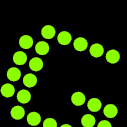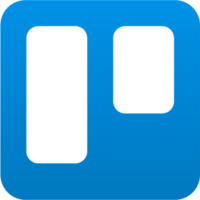Im Rahmen der Arbeitsgruppe „Künstliche Intelligenz in der Lehre“ der E-Service-Agentur der Hochschulen des Landes Sachsen-Anhalt (eSALSA) werden seit 2024 innovative Best-Practice-Beispiele zur Integration von KI in die Hochschullehre gesammelt und sichtbar gemacht. Ziel ist es, Lehrenden im Land inspirierende Einblicke in bereits erprobte Einsatzszenarien zu bieten und zu zeigen, welches Potenzial KI für moderne Lern- und Lehrprozesse eröffnet. Zwei aktuelle Beispiele stammen von der Hochschule Harz und der Hochschule Anhalt: An der Hochschule Harz steht die kritische Arbeit mit KI-generierten Texten und der professionelle Umgang mit Prompting im Fokus, während die Hochschule Anhalt mit der Lernapp „Brian“ auf personalisierte Lernpfade und KI-gestützte Lernbegleitung setzt. Beide Ansätze verdeutlichen, wie KI Lehr- und Lernprozesse sinnvoll ergänzen und didaktisch bereichern kann.
Verwaltungsdigitalisierung in der Praxis: KI-Nutzung als fester Bestandteil der Lehre
Die Professur für Verwaltungsdigitalisierung an der Hochschule Harz bereitet Studierende gezielt auf ihre zukünftige Tätigkeit in der öffentlichen Verwaltung vor. Da moderne Verwaltungen zunehmend von digitalen Prozessen, datengetriebenen Entscheidungen und dem Einsatz KI-basierter Systeme geprägt sind, spielt der kompetente Umgang mit Künstlicher Intelligenz eine zentrale Rolle im Curriculum. Parallel zu den Lehrveranstaltungen begleitet Prof. Dr.-Ing. Marcus Schmidt im Rahmen von Abschlussarbeiten die Einführung des KI-Textassistenten LLMoin in der Landesverwaltung Sachsen-Anhalts – ein Praxisbezug, der unmittelbar in seine Lehre einfließt.
Studierende sollen daher nicht nur verstehen, was Künstliche Intelligenz leisten kann, sondern auch lernen, wie sie KI verantwortungsvoll und reflektiert in ihrem zukünftigen Arbeitsalltag nutzen. In verschiedenen Modulen – darunter in der der Vertiefung Digitalisierung in der öffentlichen Verwaltung, dem Modul Medien- und Digitalkompetenz sowie dem Seminar E-Government – ist der Einsatz generativer KI ausdrücklich erwünscht. Studierende dürfen KI sowohl in der Lehrveranstaltung als auch bei der Erarbeitung von Präsentationen und eine auf den Inhalten der Präsentation basierende Ausarbeitung, aktiv nutzen.
Der didaktische Ansatz basiert auf zwei Leitgedanken:
Zunächst beschreiben die Studierenden auf etwa einer halben Seite ihr Prompting-Verfahren und legen offen, wie sie bei der Textgenerierung vorgegangen sind. Anschließend erstellen sie mit Unterstützung eines KI-Modells eine Zusammenfassung zum jeweiligen Thema von etwa 1,5 Seiten. Damit wird sichtbar, wie sie die KI steuern, welche Entscheidungen sie treffen und wie sie die Qualität der generierten Inhalte einschätzen.
Durch die Kombination aus Nutzung, Reflexion und Analyse wird eine zentrale Kompetenz zukünftiger Verwaltungsmitarbeitender gestärkt: der souveräne und verantwortungsvolle Umgang mit KI. Studierende lernen, worauf es beim Einsatz generativer Modelle ankommt, wie sie KI sinnvoll steuern und wie sie die Ergebnisse inhaltlich prüfen – Fähigkeiten, die in der Verwaltungspraxis zunehmend unverzichtbar sind.
KI-Tutor „Brian“ begleitet Studieremnde an der Hochschuel Anhalt
Ein weiteres Beispiel für den Einsatz von Künstlicher Intelligenz in der Lehre stammt von der Hochschule Anhalt. Im Wintersemester 2024/2025 untersuchte ein Praxisprojekt im Fachbereich Wirtschaftswissenschaften, wie personalisierte Lernansätze mit digitalen Tools unterstützt werden können. In diesem Rahmen setzte Vanessa Fehlig, Mitarbeiterin im Projekt praxwerk, gemeinsam mit Prof. Stefan Stumpp in zwei Marketing-Lehrveranstaltungen die KI-gestützte Lernplattform Brian ein.
Die App ermöglicht es Lehrenden, aus eigenen Materialien – etwa Skripten, Folien oder Textdateien – automatisch Quizfragen, Karteikarten, KI-Dialoge und individuelle Lernpfade zu generieren. Studierende erhalten dadurch eine personalisierte Lernumgebung, die semesterbegleitend genutzt werden kann. Brian wurde dabei ergänzend zum Lernmanagementsystem Moodle eingesetzt.
Ein zentrales Element ist der KI-gestützte Lernpartner, der über interaktive Dialoge individuelles Feedback gibt und Lernende durch offene Aufgabenstellungen begleitet – ähnlich einem Tutor. Lehrende können über ein Dashboard Lernfortschritte, typische Fehler und die Nutzungsaktivität einsehen. Damit verbindet Brian Adaptivität, Gamification und Lernstandsdiagnostik.
Die bisherigen Erfahrungen des Projektteams zeigen jedoch ein gemischtes Bild: Zwar kamen bei den 118 teilnehmenden Studierenden insgesamt über 272 Nutzungsstunden zusammen, jedoch entfiel ein Großteil dieser Zeit auf etwa ein Drittel der Studierenden – vor allem kurz vor der Prüfung, wie die Zugriffszahlen zeigen.
In der Begleitevaluation berichten 62 Prozent der Studierenden von einem positiven Einfluss auf ihren Lernerfolg, und mehr als die Hälfte wünscht sich den Einsatz der App in weiteren Modulen. Viele Rückmeldungen betonen den motivierenden Charakter des Tools und die Möglichkeit, Inhalte flexibel und abwechslungsreich zu wiederholen. Gleichzeitig gibt es auch kritische Stimmen – etwa Bedenken hinsichtlich möglicher KI-Fehler oder die persönliche Präferenz für handschriftliches Lernen. Diese Perspektiven verdeutlichen, dass KI-gestützte Angebote didaktisch begleitet und an unterschiedliche Lerngewohnheiten angepasst werden müssen.
Brian bietet als moderne KI-Lösung zum individuellen Lernen viele Vorteile, jedoch ist die Nutzung des Tools recht kostenintensiv und das Nutzungsverhalten der Studierenden sehr unterschiedlich ausgefallen, entsprechend könnten Lehrende auch alternative, kostenlose Ansätze in Betracht ziehen. In den meisten Lernmanagementsystemen wie ILIAS und Moodle steht beispielsweise Gamification bereits zur Verfügung – ein Tool, das alle Studierenden nutzen. Zudem besteht für Lehrende die Möglichkeit, über Chat.AI ein intelligentes KI-Tool zu erstellen, das auf einer selbst gepflegten Wissensdatenbank basiert und den Studierenden zur Verfügung gestellt werden kann. Dieser Dienst steht Hochschulen im Land Sachsen-Anhalt (ausgenommen die FH Polizei) bereits zur Verfügung. Eine Anleitung finden Sie hier.
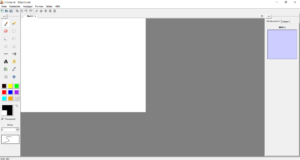
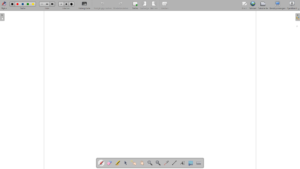
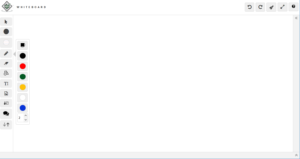
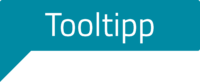 Digitale Tools und Helferlein gehören zu den Grundbausteinen multimedialer Lehre. Mit ihnen lassen sich oft komplizierte Aufgaben oder Methoden schnell und einfach lösen. In unserem „Tooltipp“ stellen wir von Zeit zu Zeit einige dieser Werkzeuge vor. Eine ausführliche Liste zum Stöbern lässt sich zudem
Digitale Tools und Helferlein gehören zu den Grundbausteinen multimedialer Lehre. Mit ihnen lassen sich oft komplizierte Aufgaben oder Methoden schnell und einfach lösen. In unserem „Tooltipp“ stellen wir von Zeit zu Zeit einige dieser Werkzeuge vor. Eine ausführliche Liste zum Stöbern lässt sich zudem 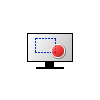
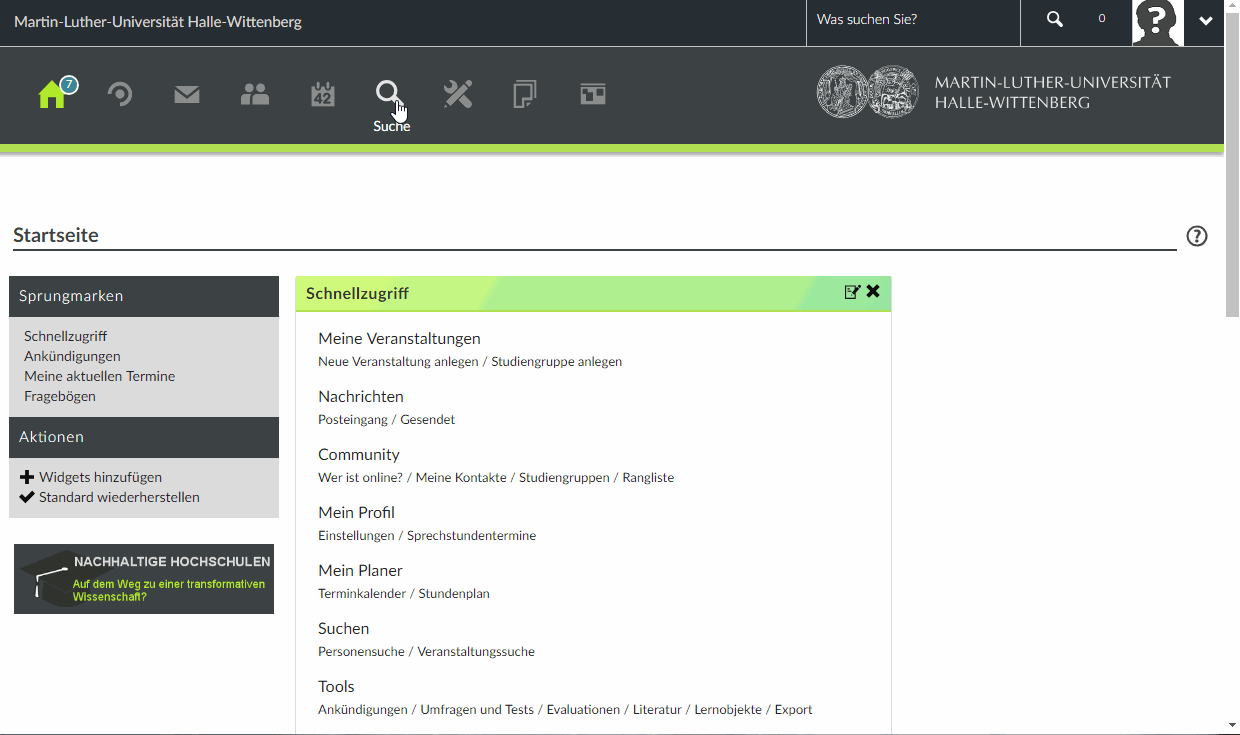
 Die kostenpflichtige Software Camtasia Studio ermöglicht die Aufzeichnung von Bildschirminhalten. Simultan können Sie die Aufnahmen über ein angeschlossenes Mikrofon direkt vertonen. Mit wenigen Klicks lassen sich so beispielsweise ganze Präsentationen vorführen und kommentieren. Das Programm bietet neben der reinen Aufzeichnung außerdem die Möglichkeit, die Videos zu schneiden und stellt zahlreiche einsteigerfreundliche Export-Funktionen zur Weitergabe der Videos zur Verfügung.
Die kostenpflichtige Software Camtasia Studio ermöglicht die Aufzeichnung von Bildschirminhalten. Simultan können Sie die Aufnahmen über ein angeschlossenes Mikrofon direkt vertonen. Mit wenigen Klicks lassen sich so beispielsweise ganze Präsentationen vorführen und kommentieren. Das Programm bietet neben der reinen Aufzeichnung außerdem die Möglichkeit, die Videos zu schneiden und stellt zahlreiche einsteigerfreundliche Export-Funktionen zur Weitergabe der Videos zur Verfügung.